td w8901g | Настройка оборудования
Базовая настройка ADSL маршрутизатора TP-Link TD-W8901G.
ADSL модем TP-Link TD-W8901G представляет собой недорогой Wi-Fi маршрутизатор со стандартным для таких устройств набором функций.
Аппаратно устройство выполнено на давно отработанной и весьма уже устаревшей платформе Ralink+Trendchip, но с основными задачами справляется нормально. Отзывы о TP-Link TD-W8901G весьма противоречивы, хотя большинство отрицательных отзывов, на мой взгляд, как обычно связаны с неспособностью пользователей правильно настроить устройство из-за отсутствия необходимых знаний и навыков. Приступим к настройке:
IP адрес у TD-W8901G стандартный — 192.168.1.1 Заходим в веб-интерфейс модема, набрав в строке адреса браузера: http://192.168.1.1 Логин для доступа — admin, пароль по умолчанию — admin. Первой автоматически открывается страница статуса:
Здесь мы видим уже созданные PVC-соединения, их VPI/VCI и текущий статус.
В качестве первого шага — выбираем номер PVC которое будем настраивать — в выпадающем списке «Virtual Circuit» выбираем один из 8 существующих виртуальных соединений. Для примера выберем «PVC1». Ниже смотрим статус — галочка должна стоять «Activated», в противном случае соединение будет неактивно. В поля «VPI» и «VCI» выставляем те значения которые предоставляет провайдер — например для Ростелекома в Поволжье — это 0/33. Для «ATM QOS» ставим значение «UBR». Следующим пунктом идёт выбор типа соединения — «ISP». Если Вы хотите настроить модем самым простейшим образом в режим прозрачного моста — выбирайте значение «Bridge Mode» и сохраняйте настройки. Мы же в качестве примера настроим модем в режим маршрутизатора и выберем пункт PPPoE. Ниже в поля «Username» и «Password» вводим логин и пароль для соединения с провайдером. Тип Инкапсуляции («Encapsulation») выбираем «PPPoE LLC». Чтобы маршрутизатор сам поднимал сессию и автоматически реконнектился при разрыве — выставляем переключатель «Connection» в положение «Always On (Recommended)».
На этой вкладке Вы можете изменить IP-адрес TP-Link TD-W8901G в локальной сети, маску подсети и изменить настройки DHCP-сервера. Честно признаться — меня очень порадовала возможность «спрятать» от DHCP-сервера определенные сетевые порты устройства просто сняв галочку напротив необходимого порта. Это на самом деле очень полезная функция при подключении IPTV-приставок и SIP-телефонов. А вообще, данный раздел при базовой настройке можно не менять если у вас небольшая стандартная сеть на 2-4 компьютера.
Перейдём к настройке беспроводного Wi-Fi модуля — вкладка «WireLess»:
В этой вкладке Вы можете вообще выключить Wi-Fi при необходимости — для этого достаточно выставить переключатель «Access Point» в положение «Deactivated». Если Вы планируете пользоваться Wi-Fi на TP-Link TD-W8901G — оставьте переключатель в значении «Activated».
Канал передачи (channel) оставляем в значении «Auto». Затем спускаемся до строки SSID — Идентификатор Вашей беспроводной сети. Его нужно изменить на какое-либо своё значение, отличное от того, что было по-умолчанию. Это необходимо для того, чтобы в случае наличия нескольких беспроводных сетей Вы всегда могли четко увидеть свою. Тип авторизации — «Authentication Type» — желательно выбрать «WPA2-PSK», т.к. этот тип является наиболее безопасным на текущий момент. Тип шифрования — «Encryption» — выбираем «AES» и затем в поле «Pre Shared Key» вписываем ключ для подключения к Вашей беспроводной сети. Он должен быть не менее 8 символов. После этого нажимаем «Save».
Затем спускаемся до строки SSID — Идентификатор Вашей беспроводной сети. Его нужно изменить на какое-либо своё значение, отличное от того, что было по-умолчанию. Это необходимо для того, чтобы в случае наличия нескольких беспроводных сетей Вы всегда могли четко увидеть свою. Тип авторизации — «Authentication Type» — желательно выбрать «WPA2-PSK», т.к. этот тип является наиболее безопасным на текущий момент. Тип шифрования — «Encryption» — выбираем «AES» и затем в поле «Pre Shared Key» вписываем ключ для подключения к Вашей беспроводной сети. Он должен быть не менее 8 символов. После этого нажимаем «Save».
В поле New Password вводим новый пароль и ещё раз вводим его в поле подтверждения — «Confirm Password». Нажимаем «Save».
Базовая настройка TP-Link TD-W8901G завершена. Не забудьте сохранить настройки и перезагрузить устройство — это делается в разделе «Maintenance»->»SysRestart»: выставляем галочку «Current Settings» и нажимаем кнопку Restart.
Настройка модема завершена. Обсуждение устройства и его настроек на форуме.
настройка интернета для Ростелеком, Wi-Fi и IPTV
TP-Link TD-W8901N – функциональная модель ADSL модема с Wi-Fi роутером. Она достаточно новая, поэтому вопросов по настройке возникает немало. Маршрутизатор удобный в конфигурации, работает без сбоев и глюков, но с ним нужно разобраться. О порядке настройки TP-Link TD-W8901N, способах подключения далее.
Особенности модели
TP-Link TD-W8901N – универсальный прибор типа 3 в 1. Его можно использовать в качестве:
- точки доступа;
- модема, поддерживающего ADSL2+ стандартный режим;
- полноценного роутера на 4 LAN-порта.
Маршрутизатор в качестве точки доступа будет работать на 2.4 ГГц и поддерживать протокол Wi-Fi 802.11n. Технология MIMO существенно расширяет зону покрытия, обеспечивает быстрое соединение.
Основные особенности:
- Совместимость со всеми операционными системами.
- Поддержка IPTV.

- Современные стандарты безопасности.
- Наличие разных вариантов управления, включая удаленное.
- Быстрая автоматическая настройка по стандарту DHCP.
В комплекте поставки, помимо роутера, идут: кабели для телефона и Ethernet, сплиттер, адаптер, диск с программным обеспечением, гарантийный талон, инструкция.
Модификаций устройства на данный момент доступно 3.
Порядок конфигурации
Перед тем, как делать настройку, оборудование нужно подключить. Для этого соедините ПК и маршрутизатор кабелем, либо выполните прямое подключение ADSL к порту на роутере, воткните штекер основного устройства в розетку.
Теперь можно выполнять настройку:
- Включите ПК, ноутбук, планшет, загрузите панель администратора: в браузерной адресной строке впишите 192.168.1.1, в авторизационном окне вбейте в оба поля admin.
- Кликните кнопку «Быстрый старт», запустите мастера настроек оборудования, нажмите «Далее».

- Настройте беспроводную сеть, указав ее имя – вам нужен пункт SSID, нажатие на подтверждение «Транслировать». Сразу задайте типы аутентификации, шифровки данных, придумайте пароль.
- Нажмите «Сохранить».
Для проверки корректности настройки загрузите любой сайт. Если все хорошо, загрузка пойдет без проблем.
Способ конфигурации с PPPoE
В следующем видео можно увидеть настройку наглядно:
Рассмотрим настройку TP-Link TD-W8901N для провайдера Ростелеком. Чтобы выполнить работы, нужно:
Чтобы выполнить работы, нужно:
- Зайти в веб-интерфейс, выбрать пункт «Internet», в первой строке указать канал PVC. Для этого ставим активный статус, прописываем значения VPI и PVC (их нужно узнать у провайдера).
- В пункте «ATM QoS» ищем значение UBR.
- Теперь выбираем поставщика услуги – в данном случае это PPPoA/PPPoE.
- Заполняем строки логина и пароля (узнать в договоре).
- В строке «Connection» выберите 1 пункт «Always One».
- Нажать кнопку сохранения внизу страницы.
Беспроводная сеть
- В настройках выбираем пункт «Wireless», активируем точку доступа.
- В строке выбора канала выбираем Россию и автоматический выбор.
- В пункте SSID задаем имя сети, а в следующем – тип защиты.
- В строке Encription выбираем тип шифрования, а под ней пишем пароль от Wi-Fi.
- Сохраняем изменения.
Настройка IPTV
Снова открыть настройки интерфейса, там найти пункт «Интернет», прописать виртуальный канал PVC. Далее:
Далее:
- Выставляем параметры VPI и PVC.
- В пункте «ATM QoS» также выбираем значение UBR.
- Задаем Режим «моста» (Bridge mode).
- В строке Incapsulation выбираем параметр «1483…» и сохраняем изменения.
- Открываем расширенные настройки, там выбираем вкладку «VLAN».
- В строке «Wlan Index» выбираем 1, активируем, Wlan ID – 1, в группе «ATM…» ставим галочку напротив 0 порта, в группе Ethernet – галочки у 1, 2, 3 портов, Wireless – порт 1. Больше ничего не трогаем, нажимаем «Далее».
- Wlan Index 2: Wlan ID – 2, ATM – галочка у 1 порта, Ethernet – отмечаем 4 порт.
- В разделе PVID ставим 2 в строке «VC#1» и в пункте «Port#4».
Теперь мы настроили IPTV, предполагая, что цифровая приставка подключена к 4 LAN порту маршрутизатора.
Основные проблемы
Эта информация будет полезна тем пользователям, у которых загрузка все-таки не пошла.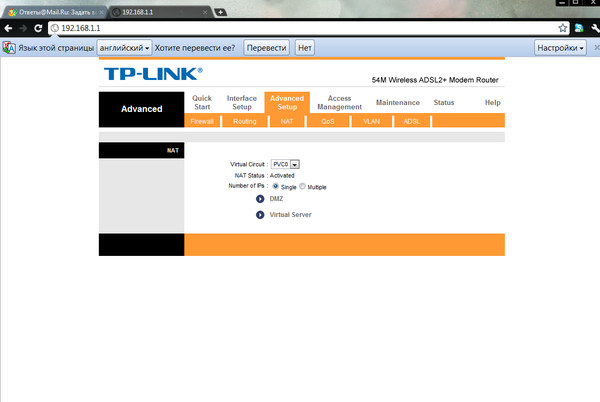 Для устранения проблемы вам нужно удерживать клавишу «Резет» 10 секунд, чтобы сбросить настройки. После сброса устройство TP-Link TD-W8901N настраивают сначала.
Для устранения проблемы вам нужно удерживать клавишу «Резет» 10 секунд, чтобы сбросить настройки. После сброса устройство TP-Link TD-W8901N настраивают сначала.
Если не выходит загрузить админку, откройте панель управления через пуск. Там загружайте разделы «Сеть» – «Просмотреть состояние» – «Изменить параметры адаптера». Выберите беспроводное соединение и кликните по нему, в окошке «Свойства» выбирайте 4 версию протокола. Выставьте автоматическое получение адресов, нажмите клавишу «Ок».
Итоги
Маршрутизатор TP-Link TD-W8901N удобный, надежный, не глючит. Это достаточно новая модель, представляющая собой комбинированный вариант ADSL модема и Wi-Fi роутера, подходит для настройки IPTV. Следуйте указанным в статье инструкциям по настройке, если все равно ничего не выходит, добро пожаловать в комментарии!
TP-Link TD-W8901G « Центр ИКТ ОАО «Кыргызтелеком»
Настройка модема TP—Link TD—W8901G на

По умолчанию:
IP адрес: 192.168.1.1
Логин: admin
Пароль: admin
Настройка сетевой карты компьютера:
В меню Interface Setup заходим в раздел Internet.
— В открывшейся странице, в пункте VPI/VCI установить 0 и 67.
— В пункте ISP выбрать режим PPPoE.
— В пунктах User Name: и Password: прописываем данные абонента.
— В пункте Connection выбрать Connect on Demand и выставить время 10 мин.
— Nat установить Enable
—Direction установить None, после чего необходимо сохранить настройки нажатием кнопки Save.
В меню Interface Setup заходим в раздел Wireless
-В открывшейся странице Access Point установить Activated
-В пункте Wireless Mode выбрать режим 802.11 b+g
-Прописать SSID(идентификатор роутера в списке беспроводных сетей)
-В пункте Authentication Type выбрать WPA-PSK/WPA2-PSK
-Encryption установить TKIP/AES
-Установить пароль на Wi-Fi в пункте Pre-Shared Key
— Сохранить настройки нажатием кнопки
В меню Advanced Setup заходим в раздел Firewall
-Значение Firewall установить Disable
-Сохранить настройки нажатием кнопки Save.
В меню Access Management заходим в раздел ACL
-Выбираем ACL Rule Index 1, устанавливаем значение Yes в пункте Active
-Прописываем Secure IP Address 192.168.1.1-192.168.1.254
-Устанавливаем значение ALL в пункте Application и LAN в пункте Interface
— Сохранить настройки нажатием кнопки Save
-Выбираем ACL Rule Index 2, устанавливаем значение Yes в пункте Active
-Прописываем Secure IP Address 213.145.128.1-213.145.128.254
-Устанавливаем значение Web в пункте Application и WAN в пункте Interface
— Сохранить настройки нажатием кнопки Save
-Выбираем ACL Rule Index 3, устанавливаем значение Yes в пункте Active
-Прописываем Secure IP Address 0. 0.0.0-0.0.0.0
0.0.0-0.0.0.0
-Устанавливаем значение Ping в пункте Application и WAN в пункте Interface
— Сохранить настройки нажатием кнопки Save
В меню Maintenance заходим в раздел Administration
TP-Link TD-W8901G | Информационные технологии
Базисная настройка ADSL маршрутизатора TP-Link TD-W8901G.
ADSL модем TP-Link TD-W8901G представляет собой дешевый Wi-Fi маршрутизатор со стандартным для таких устройств набором функций.
Аппаратно устройство выполнено на издавна отработанной и очень уже устаревшей платформе Ralink+Trendchip, но с основными задачками совладевает нормально. Отзывы о TP-Link TD-W8901G очень противоречивы, хотя большая часть отрицательных отзывов, на мой взор, как обычно связаны с неспособностью юзеров верно настроить устройство из-за отсутствия нужных познаний и способностей. Приступим к настройке:
Приступим к настройке:
IP адресок у TD-W8901G стандартный — 192.168.1.1 Заходим в веб-интерфейс модема, набрав в строке адреса браузера: http://192.168.1.1 Логин для доступа — admin, пароль по дефлоту — admin. Первой автоматом раскрывается страничка статуса:
Тут мы лицезреем уже сделанные PVC-соединения, их VPI/VCI и текущий статус. Для опции интернет-соединения перебегаем в Interface Setup — раздел Internet:
В качестве первого шага — избираем номер PVC которое будем настраивать — в выпадающем перечне Virtual Circuit избираем один из 8 имеющихся виртуальных соединений. Для примера выберем PVC1. Ниже смотрим статус — галочка должна стоять Activated, в неприятном случае соединение будет неактивно. В поля VPI и VCI выставляем те значения которые предоставляет провайдер — к примеру для Ростелекома в Поволжье — это 0/33. Для ATM QOS ставим значение UBR. Последующим пт идёт выбор типа соединения — ISP. Если Вы желаете настроить модем самым простым образом в режим прозрачного моста — выбирайте значение Bridge Mode и сохраняйте опции.
На этой вкладке Вы сможете поменять Айпишник TP-Link TD-W8901G в локальной сети, маску сабсети и поменять опции DHCP-сервера. Честно признаться — меня очень повеселила возможность «упрятать» от DHCP-сервера определенные сетевые порты устройства просто сняв галочку напротив нужного порта. Это по сути очень нужная функция при подключении IPTV-приставок и SIP-телефонов. А вообщем, данный раздел при базисной настройке можно не поменять если у вас маленькая стандартная сеть на 2-4 компьютера.
Перейдём к настройке беспроводного Wi-Fi модуля — вкладка WireLess:
В этой вкладке Вы сможете вообщем выключить Wi-Fi по мере надобности — для этого довольно выставить тумблер Access Point в положение Deactivated. Если Вы планируете воспользоваться Wi-Fi на TP-Link TD-W8901G — оставьте тумблер в значении Activated.
Если Вы планируете воспользоваться Wi-Fi на TP-Link TD-W8901G — оставьте тумблер в значении Activated.
Канал передачи (channel) оставляем в значении Auto. Потом спускаемся до строчки SSID — Идентификатор Вашей беспроводной сети. Его необходимо поменять на какое-либо своё значение, хорошее от того, что было по-умолчанию. Это нужно для того, чтоб в случае наличия нескольких беспроводных сетей Вы всегда могли верно узреть свою. Тип авторизации — Authentication Type — лучше избрать WPA2-PSK, т.к. этот тип является более неопасным на текущий момент. Тип шифрования — Encryption — избираем AES и потом в поле Pre Shared Key вписываем ключ для подключения к Вашей беспроводной сети. Он должен быть более 8 знаков. После чего жмем Save.
В качестве последнего штришка — изменим пароль на доступ к модему. Для этого перебегаем в раздел Maintenance->Administration:
В поле New Password вводим новый пароль и ещё раз вводим его в поле доказательства — Confirm Password. Жмем Save.
Жмем Save.
Базисная настройка TP-Link TD-W8901G завершена. Не забудьте сохранить опции и перезагрузить устройство — это делается в разделе Maintenance->SysRestart: выставляем галочку Current Settings и жмем кнопку Restart.
Настройка модема завершена. Обсуждение устройства и его опций на форуме.
Related posts:
- TP-Link TD 8610
- TP-Link WR741ND
- iptv на TP-Link TL-WR741ND и TL-WR841ND
- Обход аутентификации в D-Link DSL-500G
- Новая точка доступа-маршрутизатор от D-Link — DAP-1155/A/B1
TP-LINK TD-W8901g
Gnmzde 3G teknolojisinin Trkiye’de де uygulamaya gemesinden sonra iletiim anlamnda hzl internet her yerde kullanlr oldu. Bunun iin kk boyutlarda bir 3G модем yeterli oluyor. Ancak bu zmler ev kullanclarndan ziyede mobil aygtlarda internete yada internete gereksinim duyanlara hitap ediyor. Bu nedenle ADSL’e gre daha pahal olabiliyor. zellikle kota amnda ADSL’den ok daha fazla cret deyebiliyorsunuz. lkemizde yeni bir marka olan TP-LINK zellikle in’de en ok kullanlan markalarn arasnda yer alyor. in’de kullanlyor diye aklnza kt bir ey gelmesin, zaten incelemede rn ile ilgili olumlu fikirlerinizin olacan tahmin ediyorum.
in’de kullanlyor diye aklnza kt bir ey gelmesin, zaten incelemede rn ile ilgili olumlu fikirlerinizin olacan tahmin ediyorum.
ADSL teknolojisi 3G’ye oranla daha eski olmasna ramen yeni rnler piyasaya kmaya devam ediyor. Беспроводное соединение с беспроводным ADSL модемом TP-LINK TD-W8901G.
[BREAK = Kutu erii]
rnn d kutusu gresellik yerine sade bir tasarmla karmza kyor. Kutu zerinde grdnz 5dBi kablosuz антенна ve «Держатель доли рынка № 1 в Китае» yazs dikkat ekiyor.
Модем беспроводной olarak dier rakiplerine oranla kullanlan антенна 5dBi olmas, kapsama alan bakmndan daha fazla alanda kesintisiz bir balant kurmaya olanak salyor.
Ayrca yan tarafnda bulunan RoHS sertifikas dikkati ekiyor.
zellikle belirtmek isterim ki bu fiyata alnacak bir rnde bu kadar fazla bir kutu ierii beklemiyordum. Kutu ieriinde bulunanlar;
Модем ADSL
Адаптер модема
Разветвитель
Антенна беспроводной связи 5 дБи
1 адет LAN Kablosu (RF-45)
2 телефонных номера Каблосу (RJ-11)
ГЗЛ курулум китап (нгилизде ве Трке айр айр)
Garanti Belgesi
PDF Дкманларн булундуу CD
Куту иерии оларак бу фията тм бу куту иерии дахил оларак гелийор.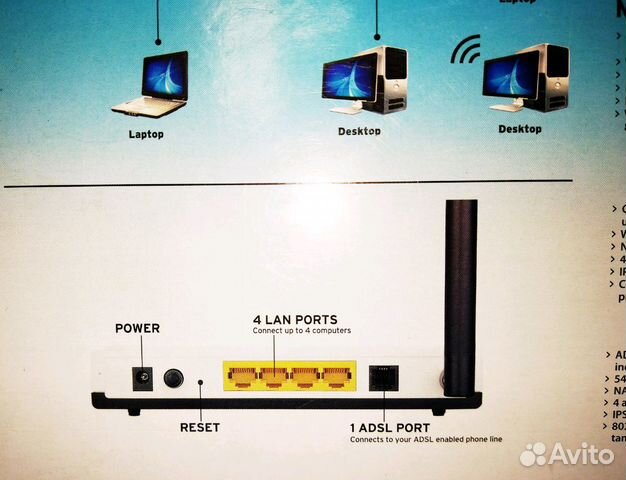 Pahal rnlerde bir telefon kablosunu bile koymamaya alan reticilerin olduunu dnrsek zengin bir kutu ieriinin olduunu rahata syleyebiliriz.
Pahal rnlerde bir telefon kablosunu bile koymamaya alan reticilerin olduunu dnrsek zengin bir kutu ieriinin olduunu rahata syleyebiliriz.
[BREAK = Modemin Yaps]
rnn d grn, kutusu gibi olduka sade biimde tasarlanm. Siyah ве beyaz renklerin kullanld modemde farkl renk olarak arkada bulunan ethernet portlarnda sar dnlm.
Birka modem’de daha byle sar renk gayet ho duruyor.
р-н бют оларак 20 * 14 * 3см ебатларнда. Bu konuda dier modemlere gre daha byk olduunu syleyebilirim ancak soutma konusunda dier modemlere gre byk olan kasasnn avantajn da inkar etmemek gerekiyor.zerinde havalandrma delikleri olmamasna ramen yanlarda ve alt ksmda havalandrma yerleri bulunuyor. Бу деликлер ярдмыла хава алабилен модем 7гн 24 саат дурмадан алабилийор.
rnn arka paneline gzattmzda sar renkteki 4 port ethernet girii ve dier girileri gryoruz. Sar renkteki ethernet girileri ile 4 bilgisayara kadar yada bu portlardan birini hub / swichardmyla balanty ok daha fazla bilgisayara ulatrmak mmkn.

En saol tarafta grlen kartlabilir wireless ok iyi dnlm. нк бир ок ст модель каблосуз модемде было бир зеллик булунмуйор.Яни модем гелен антенна не исэ ону kullanabiliyorsunuz. Ancak bu modemde byle deil. Modemin антенны deitirilebilir olarak tasarlanm. Бу сайеде сонрадан алаканз даха гл бир антен иле яда каблосу узун олан бир антенни модем балайп ок даха фазла аланда балант курабилецексиниз. Srf bu zellik nedeniyle bile tercih edilebilir modeller arasna girebiliyor.
Ян тарафнда булунан Вкл / выкл туу иле модеми кулланмаднз заман капатабилийорсунуз. Srekli ak tutanlarn kullanmayaca bir zellik ancak geceleri modemi kapatanlar iin kullanl bir zellik olduunu belirtelim.Baz modellerde rastladmz ama kapama yeri olmayan modemlerde arkadan fii ekmek yada modemin fiini ekmekten baka ansmz olmuyor.
Модем ADSL hattnn yannda bulunan kk reset tuuna 5Sn boyunca basl tuttuunuzda модем fabrika ayarlarna geri dnyor. Bu yntemi kullanman yerine Web arayznden de fabrika ayarlarna geri dn yapabilirsiniz.
[BREAK = Genel Grnm]
rnn антенна montajnn yapldktan sonraki hali gze gayet iyi grnyor. Sadelikten holananlar siyah ve beyaz arlkl bu modemden holanacaklar.NK Masastnde Gayet Gzel durduunu syleyebilirim.
Ev kullanclar bakmndan USB-модем ve 4 port’lu modemlere nazaran boyut biraz byk gelebilir ancak soutma konusunda fazla kk olanlarn srekli alma srasnda fazla snabileceini unutmamak gerekir. Bu modemin kk yapl modemlere gre daha az sndn sylemek mmkn.
[BREAK = Modemin Ayarlar]
Modemimizin genel zelliklerinden sonra imdide kurulum ve ayarlarna bakalm.
Модемимизин варсайлан (по умолчанию) ip адрес 192.168.1.1 olarak geliyor. Kullanc ad ve ifresi «админ».
Internet Explorer / Firefox yada baka bir tarays ile girdiinizde aadaki gibi bir ekran karnza kyor.
Burada sistem hakknda genel gibi zet ile karlayorsunuz. Bu zet ksmndan IP-адрес / ADSL hz vb bilgilere kolayca bakabilirsiniz.
[BREAK = Balant ve A Ayarlar]
Ара Ыз Аярлар’на ткладмзда исэ иже синек оларан «Интернет» кармза кёр.
 Burada balant ayarlarn yapabileceimiz gibi isterseniz «Hzl Balat» ksmndan da yapabilirsiniz.Кону иле илгили фазла билгиси оламаянлар иин «хзл балат» тавсие эдерим. Karnza kacak olan VPI: 8 ve VCI: 35 olarak belirtmekte fayda var.
Burada balant ayarlarn yapabileceimiz gibi isterseniz «Hzl Balat» ksmndan da yapabilirsiniz.Кону иле илгили фазла билгиси оламаянлар иин «хзл балат» тавсие эдерим. Karnza kacak olan VPI: 8 ve VCI: 35 olarak belirtmekte fayda var. LAN-секмесине ткладмзда ise modemin ip-адрес ве альт-адрес беллерлейбилийоруз. Modemin DHCP ayarlar kullanmak istiyorsanz aada bulunan DHCP’yi etkin hale getirip aada bir balang adresi vermeniz yeterli. Hemen sa tarafta bulunan «Gncel Havuz zeti» ksmnda DHCP ярдмыла верилен IP-адрес гребилирсиниз.
Kablosuz ksmnda modeme kablosuz aygtlarn balanmas iin yaplan ayarlar gryoruz.Balant hz, SSID, ifreleme ve MAC filitreleme gibi zellikleri kolayca uygulayabiliyorsunuz. Бурада фазла детая гирмеме герек калмёр. Zaten modemi alrsanz gerekli ayarlar yapmann ok kolay olduunu greceksiniz.
, 54 Мбит / с, кабель для передачи данных, используемых в качестве модемов (64/128-битный WEP) и WPA / WPA2, и не требуется, чтобы их можно было найти.
[BREAK = Gelimi Ayarlar]
«Гелими Аярлар» ксмнда оюнлар ве баз програмлар в герекли олан порт ама ксмн гребилийоруз.
 Burada resimdeki gibi hazr ablonlardan ilgili portu yada istediiniz portu TCP / UDP yada her ikisinide kolayca amanz mmkn. Ben rnek olarak Эмульная программа на 5678 портах TCP и UDP через атм. Бурада диккат этмениз герекен «Ерел ИП Адреси» билгисаярн ИП адрес олмальдр.
Burada resimdeki gibi hazr ablonlardan ilgili portu yada istediiniz portu TCP / UDP yada her ikisinide kolayca amanz mmkn. Ben rnek olarak Эмульная программа на 5678 портах TCP и UDP через атм. Бурада диккат этмениз герекен «Ерел ИП Адреси» билгисаярн ИП адрес олмальдр. A trafiini tam olarak dzenlemese de veri akn sraya koymas iin kullanlan QoS’a buradan ulaabiliyorsunuz. Band genilii ile kartrllan bu yntemin amac belirli ilere ncelik tanmaktr. Kullanmak isterseniz gerekli yaarlar yaptktan sonra nceliklerinizi belirleyip aksama olmadan internetinizi verimli bir ekilde kullanmaya balayabilirsiniz.
[BREAK = Eriim Yntemleri ve Yardm]
«Эриим Ынтеми» ксмндан Фильтрые ткладмзда IP яда MAC адрес оларак истемедиклеримизи колайка энгеллейебилиоруз. A gvenliine katkda bulunmak iin bu zellii kullanabilirsiniz. ifreleme kadar gvenli olmasa bile gvenliinize kartkda bulunmas iin kullanabilirsiniz.
Статик бир IP’niz yok ise modemin DDNS hizmetini kullnabilirsiniz. DDNS hizmeti в DynDNS.
 com adresinden cretsiz olarak hesap almanz gerekiyor. Neler yapabileceiniz konusu ok geni olduundan bu konuyu ksa bir bilgi ile geiyorum.
com adresinden cretsiz olarak hesap almanz gerekiyor. Neler yapabileceiniz konusu ok geni olduundan bu konuyu ksa bir bilgi ile geiyorum.En sada bulunan «Ярдм» blm ile olduka iyi dnlm. Herhangi бир ayarda yada bir terimde sknt ekerseniz hemen buradanardm almanz mmkn. Buradaki Yardm Herhangi бир Интернет Sayfasna Balanmadan и в Интернете Balantsna da Gerek Duymuyor. Yani interniniz olmasa bileardm alabilirsiniz. Бака бир дейле тм бу билгилери модемден алёрсунуз.
[BREAK = Sonu]
Henz Trkiye’de ismi yeni yeni duyulan bir markann rn olan TP-LINK TD-W8901G Беспроводные беспроводные модемы inceledik.
TD-W8901G ev kullanclar ve orta dzey kullanclar iin ok iyi bir seim olacaktr.2 yl ierisinde bir arza meydana geldiinde rn onarm yerine deiim yaplarak kullancya yeni bir rn veriliyor. Bylece herhangi бир zaman kayb yaamadan yeni rn kullanmaya balayabiliyorsunuz.
Modemin Trkiyedeki fiyat 65-70TL civarnda. Destekledii tm bu zelliklere, антеннин deitirilebilir olmas ve maliyeti gz nne alndnda olduka makul bir rn olan Tp-Link TD-W8901G ‘yi tavsiye ediyoruz.
TP-Link TD-W8901G Беспроводной маршрутизатор DSL
| детали: | 54M Wireless ADSL2 + Modem Router |
| Тип оборудования: | DSL Wireless Router |
| дата добавления: | 2009-10-04 |
| обновлено: | 2013-04- 24 |
Встроенная точка доступа поддерживает шифрование WEP, WPA-PSK и WPA2-PSK для предотвращения несанкционированного беспроводного доступа в вашу сеть.
Этот маршрутизатор поддерживает сквозную передачу VPN для IPSec, PPTP и L2TP и оснащен встроенным межсетевым экраном SPI для защиты вашей сети от хакеров и атак типа «отказ в обслуживании» (DoS). Его можно легко настроить с помощью веб-утилиты конфигурации или SNMP v.1 / v.2.
Его можно легко настроить с помощью веб-утилиты конфигурации или SNMP v.1 / v.2.
| TD-W8901G Характеристики | |
| Общие | |
| Наличие: | снято с производства |
| Уличная цена: | $ 39 |
| Подключение к LAN / WAN | |
| Пропускная способность WAN: | 24 Мбит / с |
| Пропускная способность WAN в восходящем направлении: | 3 Мбит / с |
| Порты WAN: | 1 |
| Тип порта (ов) WAN: | Разъем DSL / ISDN / POTS (RJ-11) |
| Порты LAN: | 4 |
| Тип портов LAN: | 10/100 Base-TX (RJ-45) |
| 3/802.3u)» nowrap=»nowrap»> LAN-порты с автоматическим переключением: | |
| Маршрутизатор | |
| Маршрутизация NAT: | |
| Многодомный: | |
| DMZ: | |
| » nowrap=»nowrap»> Перенаправление портов: | |
| DHCP-сервер: | |
| DHCP-клиент: | |
| Клиент динамического DNS: | |
| QoS: | |
| ToS / DiffServ: | |
| » nowrap=»nowrap»> UPnP: | |
| Прозрачный мост (IEEE 802.1г): | |
| Протоколы маршрутизации: | RIP v1 (статическая маршрутизация, RFC 1058) RIP v2 (динамическая маршрутизация, RFC1389) Тегирование VLAN (802.1q) IGMP Multicast (RFC 1112) |
| DSL | |
| Соответствие DSL: | ADSL1 (G.dmt 992.1, G.lite 992.2, G.hs 994.1, DMT T1.413) ADSL2 (G.992.3, G.lite.bis 992.4) RE-ADSL2 (G.992.3, приложение L) ADSL2 + (G.992.5) ADSL2 + M (G.992.5, приложение M) |
| Клиент PPPoE: | |
| Клиент PPPoA: | |
| Беспроводная связь | |
| Максимальная скорость беспроводной связи: | 54 Мбит / с |
| Поддерживаемые стандарты WiFi: | 802. 11b (11 Мбит / с, Wi-Fi 1) 11b (11 Мбит / с, Wi-Fi 1) 802.11g (54 Мбит / с, Wi-Fi 3) |
| Безопасность / аутентификация Wi-Fi: | WEP WPA (TKIP) WPA2 (AES) Фильтрация MAC-адресов беспроводной сети Отключение широковещательной передачи SSID |
| Режимы WiFi: | Точка доступа |
| внешняя антенна (и): | 1 |
| внешняя антенна (и) съемная?: | |
| Усиление антенны: | 3 дБи |
| Мощность передачи: | +17 дБм |
| » nowrap=»nowrap»> Несколько SSID: | |
| VPN | |
| IPSec | |
| сквозной IPSec: | |
| L2TP | |
| L2TP сквозной: | |
| ППТП | |
| Сквозная передача PPTP: | |
| Межсетевой экран | |
| Межсетевой экран SPI: | |
| » nowrap=»nowrap»> Защита от DoS / DDoS-атак: | |
| Журнал безопасности: | |
| Фильтрация: | Блокировка домена / URL, фильтрация IP-адресов, фильтрация MAC-адресов, фильтрация пакетов |
| Управление устройствами | |
| IP-адрес по умолчанию: | 192.168.1.1 |
| Имя пользователя администратора по умолчанию: | админ |
| Пароль администратора по умолчанию: | админ |
| Администрация: | Через Интернет (LAN) Удаленная настройка (WAN) Мастер быстрой настройки Telnet / CLI TFTP (RFC 1350) |
| Возможность обновления прошивки: | |
| » nowrap=»nowrap»> Резервное копирование / восстановление конфигурации: | |
| Журнал событий: | |
| Статистика использования: | |
| Функции диагностики: | |
| Другая информация об оборудовании | |
| Поддержка SNMP: | SNMP v.1, SNMP v.2 |
| Клиент NTP: | |
| Ссылки | |
| Страница продукта: | http: //www. tp-link.com/en/products/detai … tp-link.com/en/products/detai … |
| Лист данных: | http: //www.tp-link.com/resources/documen … |
| Руководство: | http://www.tp-link.com/common/download/ ?… |
Используйте функцию Добавить комментарий ниже, чтобы просмотреть устройства, которые вы использовали (просьба быть описательной). Если вы обнаружите ошибку в нашей базе данных или у вас есть дополнительная информация о продукте, пожалуйста
Аппаратный сброс TP-LINK TD-W8901G
Павел
Отправлено 12 июня 2013 г.
| TP-LINK | TD-W8901G |
|---|---|
| |
| Восстановление заводских настроек (Аппаратный сброс) | Включите маршрутизатор и найдите кнопку (отверстие) сброса на задней панели. С помощью булавки нажмите и удерживайте кнопку не менее 5 секунд. Отпустите и подождите не менее 1 минуты, чтобы маршрутизатор перезагрузился. С помощью булавки нажмите и удерживайте кнопку не менее 5 секунд. Отпустите и подождите не менее 1 минуты, чтобы маршрутизатор перезагрузился. |
| Технические характеристики | |
| Руководство | |
| Прошивка | Ссылка на службу поддержки |
| Имя пользователя по умолчанию | админ |
| Пароль по умолчанию | админ |
| IP-адрес по умолчанию | 192. |


